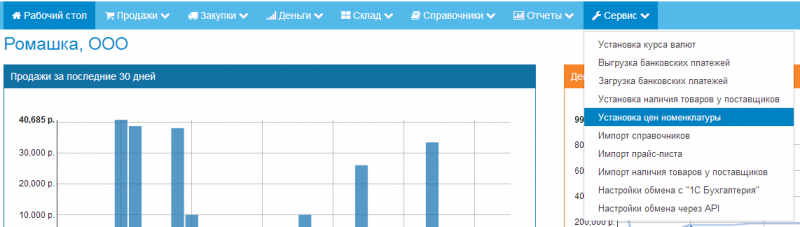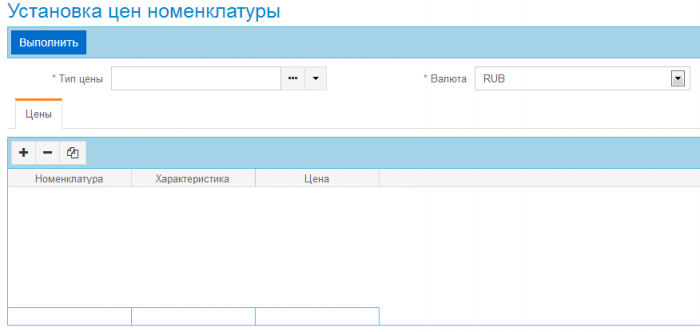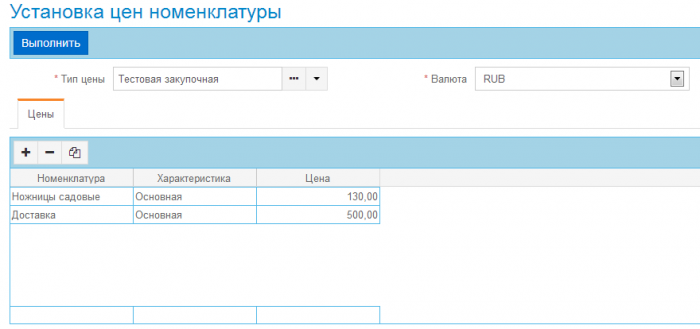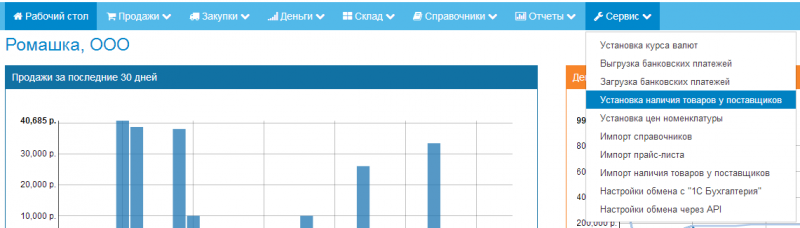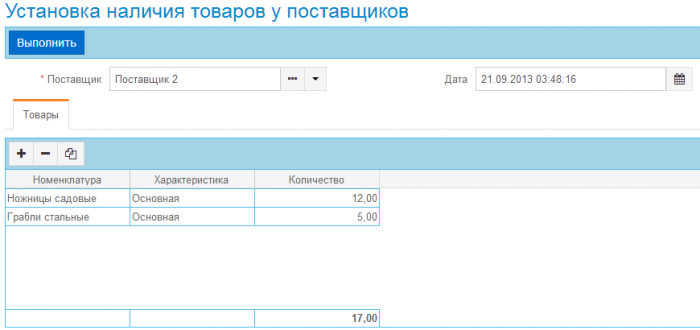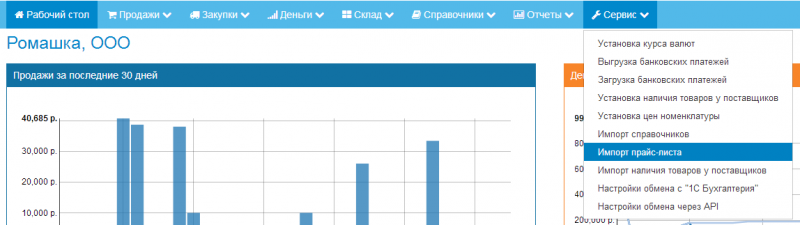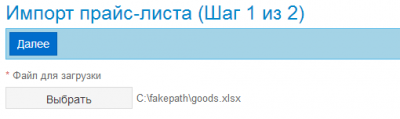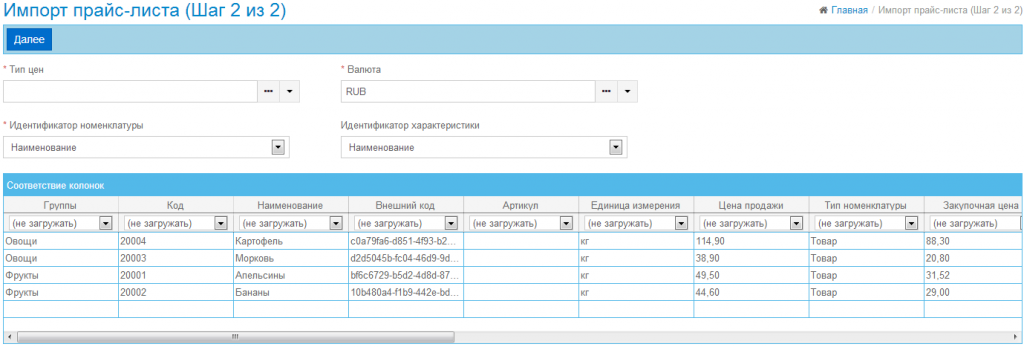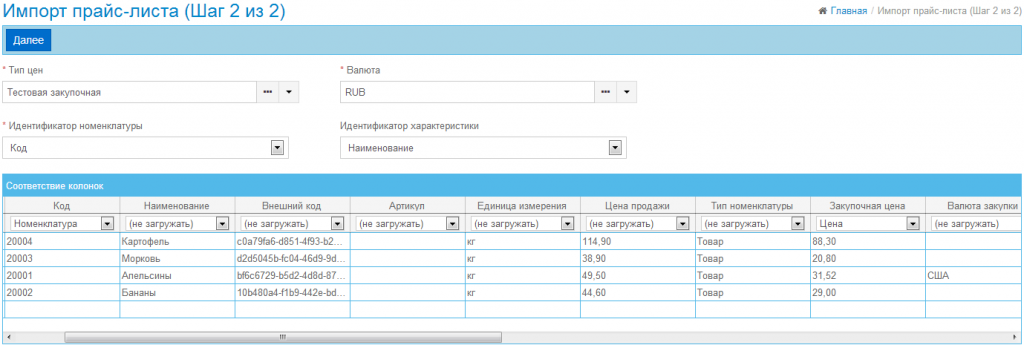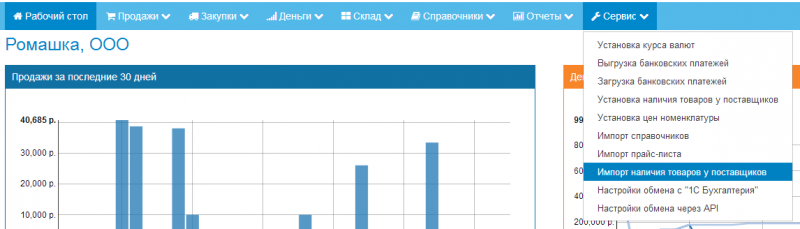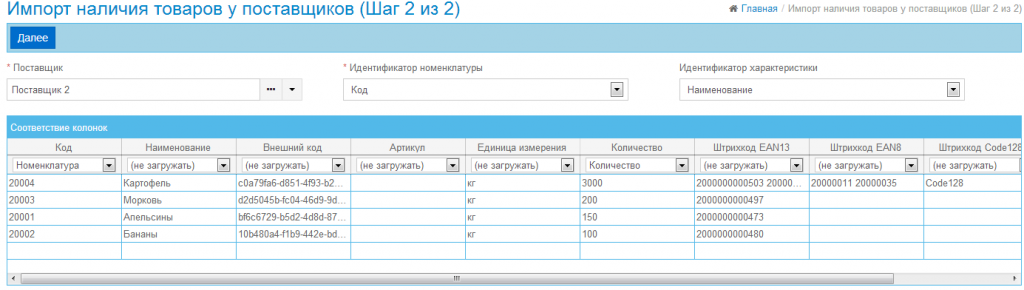Установка цен и наличия — различия между версиями
(Новая страница: «Установка цен товаров не обязательна, но позволяет избежать ручного указания цен в доку…») |
Krylovia (обсуждение | вклад) |
||
| (не показаны 3 промежуточные версии 1 участника) | |||
| Строка 10: | Строка 10: | ||
[[Файл:Menu_pricesetup.png|800px]] | [[Файл:Menu_pricesetup.png|800px]] | ||
| − | [[Файл:Form_pricesetup.png| | + | [[Файл:Form_pricesetup.png|700px]] |
На форме необходимо указать валюту и тип цен, для которого будут устанавливаться новые цены. | На форме необходимо указать валюту и тип цен, для которого будут устанавливаться новые цены. | ||
| Строка 16: | Строка 16: | ||
Затем в табличную часть '''“Цены”''' необходимо занести товары с новыми ценами и нажать кнопку '''“Выполнить”'''. | Затем в табличную часть '''“Цены”''' необходимо занести товары с новыми ценами и нажать кнопку '''“Выполнить”'''. | ||
| − | [[Файл:Form_pricesetup_fill.png| | + | [[Файл:Form_pricesetup_fill.png|700px]] |
Ручная установки наличия товаров у поставщиков выполняется похожим способом с помощью пункта меню '''“Сервис \ Установка наличия товаров у поставщиков”'''. | Ручная установки наличия товаров у поставщиков выполняется похожим способом с помощью пункта меню '''“Сервис \ Установка наличия товаров у поставщиков”'''. | ||
| Строка 24: | Строка 24: | ||
На форме необходимо указать поставщика, дату регистрации остатков, а также занести остатки поставщика в таличную часть '''“Товары”'''. | На форме необходимо указать поставщика, дату регистрации остатков, а также занести остатки поставщика в таличную часть '''“Товары”'''. | ||
| − | [[Файл:Form_availabilitysetup.png| | + | [[Файл:Form_availabilitysetup.png|700px]] |
| Строка 33: | Строка 33: | ||
[[Файл:Menu_priceimport.png|800px]] | [[Файл:Menu_priceimport.png|800px]] | ||
| − | [[Файл:Form_priceimport.png| | + | [[Файл:Form_priceimport.png|400px]] |
| − | На первом шаге необходимо указать файл с данными. Поддерживаемые форматы файла: XLS, XLSX, CSV | + | На первом шаге необходимо указать файл с данными. Поддерживаемые форматы файла: XLS, XLSX, CSV. В первой строке файла должны присутствовать названия колонок. |
[[Файл:Form_priceimport_step2.png|1024px]] | [[Файл:Form_priceimport_step2.png|1024px]] | ||
| Строка 62: | Строка 62: | ||
Обратите внимание, что если товара еще нет в справочнике номенклатуры, то ни сам товар, ни его наличие не будут загружены автоматически. | Обратите внимание, что если товара еще нет в справочнике номенклатуры, то ни сам товар, ни его наличие не будут загружены автоматически. | ||
| + | [[Category:Начало работы]] | ||
Текущая версия на 15:29, 4 октября 2013
Установка цен товаров не обязательна, но позволяет избежать ручного указания цен в документах. Если для товара указана цена, то она будет автоматически подставляться при добавлении товара в документ.
Установка наличия не обязательна, но позволяет видеть остаток товаров у поставщика при подборе товаров в заказе покупателя.
Способ 1. Ручная установка цен и наличия
Для ручной установки цен необходимо открыть пункт меню “Сервис \ Установка цен номенклатуры”.
На форме необходимо указать валюту и тип цен, для которого будут устанавливаться новые цены.
Затем в табличную часть “Цены” необходимо занести товары с новыми ценами и нажать кнопку “Выполнить”.
Ручная установки наличия товаров у поставщиков выполняется похожим способом с помощью пункта меню “Сервис \ Установка наличия товаров у поставщиков”.
На форме необходимо указать поставщика, дату регистрации остатков, а также занести остатки поставщика в таличную часть “Товары”.
Способ 2. Импорт цен и наличия из файла
Для импорта цен из файла необходимо открыть пункт меню “Сервис \ Импорт прайс-листа”.
На первом шаге необходимо указать файл с данными. Поддерживаемые форматы файла: XLS, XLSX, CSV. В первой строке файла должны присутствовать названия колонок.
На втором шаге нужно указать тип цен, валюту, идентификаторы для поиска номенклатуры, а также задать соответствие колонок.
Идентификатор номенклатуры - реквизит номенклатуры, по которому будет осуществляться поиск номенклатуры для установки цены.
Идентификатор характеристики - реквизит характеристики номенклатуры, по которому будет осуществляться поиск номенклатуры для установки цены.
Соответствие колонок задается путем выбора значения в соответствующей колонке данных файла (в форме будут выведены первые 5 строк данных файла для удобства сопоставления). Необходимо указать три колонки: номенклатура, характеристика и цена.
Обратите внимание, что если товара еще нет в справочнике номенклатуры, то ни сам товар, ни его новая цена не будут загружены автоматически.
При нажатии кнопки “Далее” в планировщике задач будет создана задача импорта. Ее статус и результаты выполнения можно посмотреть в отчете “Запланированные задачи”.
Импорт наличия товаров у поставщиков выполняется похожим образом с помощью пункта меню “Сервис \ Импорт наличия товаров у поставщиков”.
На форме необходимо указать поставщика, идентификаторы для поиска номенклатуры, а также задать соответствие колонок.
Обратите внимание, что если товара еще нет в справочнике номенклатуры, то ни сам товар, ни его наличие не будут загружены автоматически.